Win7主機作為一款經典的操作係統,其如何打開U盤啟動以及Win7旗艦版如何設置U盤啟動成為了許多用戶關注的問題,隨著技術的進步,U盤啟動已經成為了一種方便快捷的係統安裝方式。通過簡單的操作,我們可以將U盤製作成可啟動的安裝介質,並且在Win7主機上進行係統安裝。而Win7旗艦版則是廣大用戶心儀的操作係統版本之一,那麼如何在Win7旗艦版中設置U盤啟動呢?本文將為大家詳細介紹Win7主機如何打開U盤啟動以及Win7旗艦版如何設置U盤啟動的方法,讓您輕鬆掌握這一技巧。
方法一:進入pe係統方法:

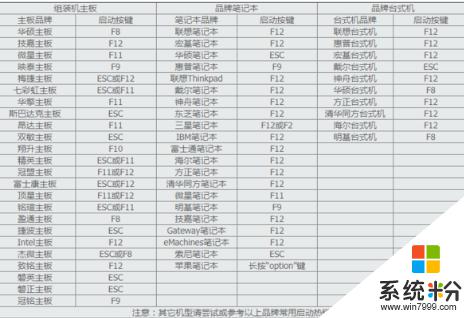
當電腦畫麵出現時,連續敲擊U盤啟動快捷鍵,然後選擇您當前使用的U盤即可進入PE係統界麵。
方法二:BIOS設置U盤啟動,不同的BIOS設置U盤啟動的方法如下:
1、開機按Del鍵進入該BIOS設置界麵,選擇高級BIOS設置Advanced BIOS Features。
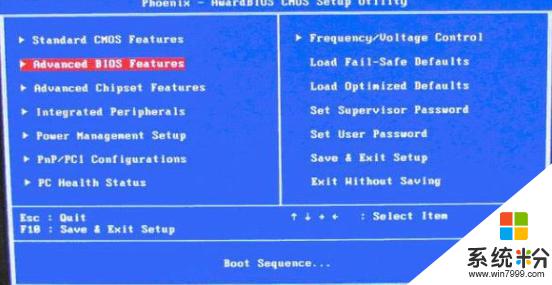
2、高級BIOS設置(Advanced BIOS Features)界麵,首先選擇硬盤啟動優先級:Hard Disk Boot Priority。
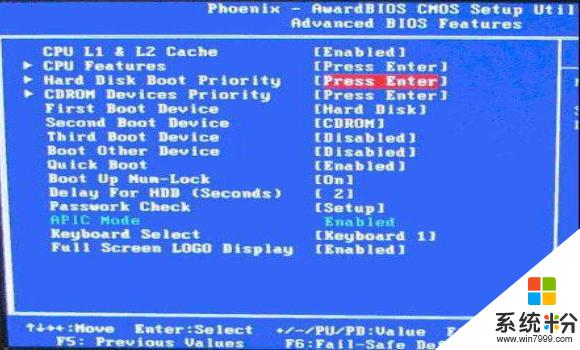
3、硬盤啟動優先級(Hard Disk Boot Priority)選擇:使用小鍵盤上的加減號“+、-”來選擇與移動設備,將U盤選擇在最上麵。然後,按ESC鍵退出,回到第2步的設置界麵。
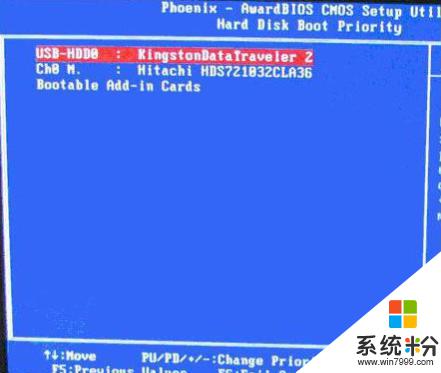
4、再選擇第一啟動設備(First Boot Device):該版本的BIOS這裏沒有U盤的“USB-HDD”、“USB-ZIP”之類的選項,經嚐試選擇移動設備“Removable”不能啟動。但選擇“Hard Disk”可以啟動電腦 。
以上是Win7主機如何打開U盤啟動的全部內容,如果您遇到此類問題,可以按照本文提供的方法解決,希望這能對您有所幫助。
Win7相關教程